c盘空间不够 买了一个新硬盘 c盘文件系统怎么转移到新硬盘?
1、进PE用傲梅分区助手,对系统盘进行迁移 2、进入PE系统,直接把系统盘文件全盘拷贝到新分区上,然后修复下引导,重定向到新分区上 3、若是直接替换硬盘,则进pe将新硬盘先分好区,然后通过ghost工具直接盘对盘拷贝数据(或者不分区也行,ghost工具会根据硬盘大小按比例同步划分分区并将数据同步过去)
里面有好多游戏的注册表
里面有好多游戏的注册表

笔记本换固态硬盘系统转移
加装固态之后,如果想要最大程度地发挥出固态的价值,那么系统就必须安装在固态里面! 这时候,很多人就会选择“重装系统”。 重装系统不难,但是重装之后,各种软件的重新安装设置,重要数据传输转移,还有原系统盘资料的处理,才是真正的“难事”,实在是太麻烦了。 相比之下,迁移系统更加方便! 所谓的迁移系统,也就是指将原来机械硬盘中的所有数据、指令以及设置,都全部转移到SSD固态中,也就是说我们还可以保持原有的电脑使用习惯不变,无需重新安装应用,享受超流畅的操作速度。 Ps: 在这里,还要明确一件事情,就是拷贝≠迁移。即使你把原先系统盘的资料全部拷贝到SSD中,电脑相关操作还是和原来系统盘一起的。 那么,加装固态之后,如何将系统从机械硬盘迁移到固态硬盘呢? 下面就来看一下吧! 第一步:制作U盘winpe 准备一个8G或以上的U盘,制作U盘winpe,制作时涉及读写以及格式化,请先关闭杀毒软件,备份U盘原资料! 第二步:进入U盘winpe U盘winpe制作完毕之后,我们需要查询U盘启动快捷键,让电脑读取U盘winpe,然后使用U盘winpe的工具,进行系统迁移。 知道U盘启动快捷键之后,将U盘winpe插入电脑,重启或开机,出现开机画面后迅速按下U盘启动快捷键,进入U盘优先选择界面,将U盘设置为开机第一启动项。 随后,你就会进入主菜单,直接选择【1】Win10X64PE(2G以上内存)并回车,即可进入U盘winpe桌面。 第三步:进行系统迁移! 1、进入U盘winpe桌面后,如图所示,打开“分区助手”,准备进行系统迁移。 2、进入分区助手操作界面之后,点击选择“迁移系统到固态硬盘”,出现弹窗时,点击“下一步”。 3、然后,选中固态硬盘的“未分配空间”,点击“下一步”继续操作。 4、之后,如图所示,你可以自行设置相关信息,比如大小,位置以及盘符,也可以直接保持默认设置,点击“下一步”。 5、注意阅读页面的引导操作系统注意事项,点击“完成”返回操作界面。 6、最后,点击主界面左上角“提交”,并根据分区助手的提示信息进行操作即可。 
首先下载并安装系统迁移软件,部分固态硬盘会自带迁移软件,但是只适用于自家的产品。我们使用的是第三方软件,大家可以自行下载,安装完成后。 首先将系统盘(C盘)进行清理,删除无用文件,卸载一些无用软件,将冷数据转移到其他盘符。那目的就是为系统盘瘦身,所谓的系统迁移,简单说就是的把系统盘(C盘)整个复制到新的SDD上,当然绝对不是简单的拷贝,不然我们直接复制粘贴就好,就不要费劲迁移了。所以最起码要让C盘的文件大小小于新固态的容量,总不可能把200G的文件写进128G固态吧。安装或接入新的的固态硬盘后,在我的电脑中并不会看到盘符,因为还未初始化,我们可以在磁盘管理中看到新硬盘,不需要进行任何操作。直接打开分区助手,就可以看到我们新安装的固态硬盘。点击向导中的迁移系统到固态硬盘,根据提示操作,选择迁移目标盘,也就是新安装的固态硬盘,点击下一步,调整分区大小,由于我们安装是128G的固态,所以直接使用全部空间作为系统盘,不再分区。点击下一步,这里可以看到一个注意提示。它说明意思是,完成迁移后,一般我们在BIOS中将新安装的固态设置为启动盘就可以了,但是有少数机器即使更改了启动选项,依然会从老硬盘引导启动,这时我们可以先将老硬盘拆除掉,让机器从新硬盘启动一次或者几次,再将老硬盘装回就可以了。点击完成,可以看到新硬盘从未分配变为了系统,但是这时并没有完成系统的迁移,注意看软件的左上角,需要点击提交来完成操作,当然也可以点击放弃或撤销重新操作。确认无误点击提交,根据提示操作即可。随后电脑会自动重新,真正进入系统迁移的过程,等待一段时间后,迁移完成电脑自动重启。由于没有更改启动项,电脑还是会从老硬盘启动,手动再次重启更改BIOS中的启动盘就可以了。 如果出现依然从老硬盘引导启动的情况,可以像刚才我们说到的,将老硬盘拆除,从新硬盘启动几次,再将老硬盘装回即可。那老硬盘的中系统依然是存在的,你可以删除也可以保留,我建议是保留,万一哪天新硬盘或系统出问题,还可以从老硬盘启动。 另外关于二次迁移,就是刚开始说到第二种情况,将系统从老固态转移到老机械,再从老机械转移到新固态。在从老固态转移到老机械时要注意,提前在老机械中清理出一个盘符,在分区助手中将这个分区删除变为未分配空间,再将系统转移到该空间中。如果不制造出一个未分配空间,直接转移移动到已有分区中,分区助手会将整个机械硬盘格式化,所有数据都会丢失。这点一定要注意,分区助手在相关操作中也会给予提示。
首先下载并安装系统迁移软件,部分固态硬盘会自带迁移软件,但是只适用于自家的产品。我们使用的是第三方软件,大家可以自行下载,安装完成后。 首先将系统盘(C盘)进行清理,删除无用文件,卸载一些无用软件,将冷数据转移到其他盘符。那目的就是为系统盘瘦身,所谓的系统迁移,简单说就是的把系统盘(C盘)整个复制到新的SDD上,当然绝对不是简单的拷贝,不然我们直接复制粘贴就好,就不要费劲迁移了。所以最起码要让C盘的文件大小小于新固态的容量,总不可能把200G的文件写进128G固态吧。安装或接入新的的固态硬盘后,在我的电脑中并不会看到盘符,因为还未初始化,我们可以在磁盘管理中看到新硬盘,不需要进行任何操作。直接打开分区助手,就可以看到我们新安装的固态硬盘。点击向导中的迁移系统到固态硬盘,根据提示操作,选择迁移目标盘,也就是新安装的固态硬盘,点击下一步,调整分区大小,由于我们安装是128G的固态,所以直接使用全部空间作为系统盘,不再分区。点击下一步,这里可以看到一个注意提示。它说明意思是,完成迁移后,一般我们在BIOS中将新安装的固态设置为启动盘就可以了,但是有少数机器即使更改了启动选项,依然会从老硬盘引导启动,这时我们可以先将老硬盘拆除掉,让机器从新硬盘启动一次或者几次,再将老硬盘装回就可以了。点击完成,可以看到新硬盘从未分配变为了系统,但是这时并没有完成系统的迁移,注意看软件的左上角,需要点击提交来完成操作,当然也可以点击放弃或撤销重新操作。确认无误点击提交,根据提示操作即可。随后电脑会自动重新,真正进入系统迁移的过程,等待一段时间后,迁移完成电脑自动重启。由于没有更改启动项,电脑还是会从老硬盘启动,手动再次重启更改BIOS中的启动盘就可以了。 如果出现依然从老硬盘引导启动的情况,可以像刚才我们说到的,将老硬盘拆除,从新硬盘启动几次,再将老硬盘装回即可。那老硬盘的中系统依然是存在的,你可以删除也可以保留,我建议是保留,万一哪天新硬盘或系统出问题,还可以从老硬盘启动。 另外关于二次迁移,就是刚开始说到第二种情况,将系统从老固态转移到老机械,再从老机械转移到新固态。在从老固态转移到老机械时要注意,提前在老机械中清理出一个盘符,在分区助手中将这个分区删除变为未分配空间,再将系统转移到该空间中。如果不制造出一个未分配空间,直接转移移动到已有分区中,分区助手会将整个机械硬盘格式化,所有数据都会丢失。这点一定要注意,分区助手在相关操作中也会给予提示。
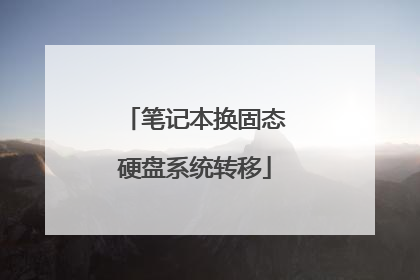
分区助手进入pe模式还是pre
分区助手进入是pe模式。preOS模式是重启模式,用户在进行修改系统分区,或者修改到系统关键文件操作涉及到操作系统或涉及到被占用的资源,当前的PE模式无法完成。重启进入preOS模式将不会启动现在的操作系统,分区操作才能得以进行。执行修改操作可能导致无法正常开机启动。 在使用分区助手软件执行分区操作中,目标磁盘将解除占用,分区会被覆盖或者删除。此软件需重启系统,然后进入PreOS模式进行操作。使用分区助手软件进入PreOS模式,数据迁移完成后,新硬盘中的数据与旧硬盘中的数据相比,基本上是一模一样的。二者之间的容量也完全一样。这是因为在PreOS模式下,进行操作时,能最大程度的减少系统干扰。

固态硬盘的系统迁移到机械硬盘,怎么做?
系统迁移步骤如下: 1、首先我们需要一款工具,就是分区助手(点击下载) 桌面上打开下载好的分区助手,我们点击“迁移系统到固态硬盘”选项。 2、进入迁移系统到固态硬盘的向导程序点击下一步,如下图 3、新安装上的固态硬盘会出现未分配空间的提示,我们点击下一步要初始化 3、把这个硬盘创建为主分区,盘符默认即可!系统盘的分区大小可以任意调整,系统盘建议80G-128G足够,我这里设置的是100G左右,个人需求而定,如果的固态硬盘容量小你也可以将固态硬盘所有的容量给C盘,设置好之后点击下一步。 4、这里是选择如果需要勾选的情况,建议勾选“让目标硬盘与源硬盘的格式保持相同”,避免电脑启动方式与磁盘格式不对,可能导致迁移之后,无法正常启动系统。 UEFI启动方式对应GPT格式硬盘 legacy启动方式+MBR格式硬盘注意: .在完成克隆或迁移后,目标硬盘都可以完美启动。但在极小数的电脑上,可能无法直接让电脑从目标硬盘上启动,如果你遇到这种情况,建议你从电脑中移出原硬盘或将目标硬盘和源硬盘连接插口对调后再从目标硬盘上启动。 5、点击完成按钮之后,我们点击左上角处的“应用”按钮。 6、接睛来直接点击“执行”,如下图所示。 7、有两个选择,这里我没有显示出来,我已经标注了,一共有两个模式,分为Windows PE模式和Pre OS模式,默认选择的是第一种,如果你的电脑有磁盘阵列的话,就要选择第二种Pre OS模式。 8、提示创建windows PE,该程序正在创建Windows PE,完成创建后,该程序将自动进入Windows PE以完成操作,请稍后。等待片刻。。。。 9、之后系统会重新启动,进入到系统迁移的步骤,这一步在PE下运行,所有可以完美的复制一个系统到新硬盘。 系统迁移到固态硬盘之后,这时原机械硬盘中的系统也是还在的,所以我们要设置固态硬盘为第一启动项(如果你机械不再使用了,那么更简单,拆掉硬盘就可以) 10、系统迁移成功之后,最后在主板BIOS中将固态硬盘设置第一启动项,以免再次会进入机械硬盘的操作系统中。由于每个主板或者笔记本的bios有所不同,我们这里以华硕主板为例,我们将电脑刚开机之后,反复按下“DEL”键进入主板BIOS,按下F7键进行高级选项(Advanced Mode)。 11、在Boot选项卡中找到第一启动项,例如Boot Option#1,选择固态硬盘为第一启动项,如下图所示。由于我电脑是UEFI启动方式+GPT格式硬盘,所以需要选择Windows Boot Manager开头的固态硬盘型号。 12、按下快捷键F10,保持并重启电脑,开机就会进入固态硬盘的操作系统中了。 13、进入固态硬盘的操作系统之后,删除原本机械硬盘的操作系统,我们再次打开分区助手软件,可以看到原本是机械硬盘的C盘系统盘,自动更改为D盘了,我们右键D盘,选择格式化。 14、文件系统选择NTFS格式,这个盘以后就用来存放一些资料了。 15、直接执行就可以了,这样系统迁移和原硬盘的空间都处理好了。
你这个问题有点头大,一般来说系统好像无法迁移到另一个硬盘上。更不要说一个机械一个固态硬盘了。目前来说,我个人认为最好的办法就是你安装好一个系统之后,那其他硬盘进行克隆镜像,就是克隆过来。弄母盘也就是第一块硬盘就把分区,系统,软件全部弄好,其他的只需要克隆就行。还是非常方便的。如果你要一个个挨着做系统分区,那就有点麻烦了。毕竟量比较大,那工作量也会加大。个人意见,仅供参考!谢谢
一般这种分区是不好小盘刻大盘的,如果想弄的话,可以尝试去pe系统进行操作,固态默认是一个分区,先把整个固态都刻到机械硬盘,然后单独接机械硬盘看能否解压进入系统,如果能进去,再将分区进行解压,然后再调整自己想要的分区,如果刻不成功,要么使用现状,要么重装系统到机械硬盘。
着只能从新在机械硬盘进行系统重装,可以批量重装,这和网吧连接电脑的原理一样的,想平移系统到机械硬盘那是不可能的,这种系统重装也叫系统克隆。
先把机械硬盘按自己需求进行分区,然后将固态硬盘的系统分区整体Ghost到机械硬盘的系统分区。
你这个问题有点头大,一般来说系统好像无法迁移到另一个硬盘上。更不要说一个机械一个固态硬盘了。目前来说,我个人认为最好的办法就是你安装好一个系统之后,那其他硬盘进行克隆镜像,就是克隆过来。弄母盘也就是第一块硬盘就把分区,系统,软件全部弄好,其他的只需要克隆就行。还是非常方便的。如果你要一个个挨着做系统分区,那就有点麻烦了。毕竟量比较大,那工作量也会加大。个人意见,仅供参考!谢谢
一般这种分区是不好小盘刻大盘的,如果想弄的话,可以尝试去pe系统进行操作,固态默认是一个分区,先把整个固态都刻到机械硬盘,然后单独接机械硬盘看能否解压进入系统,如果能进去,再将分区进行解压,然后再调整自己想要的分区,如果刻不成功,要么使用现状,要么重装系统到机械硬盘。
着只能从新在机械硬盘进行系统重装,可以批量重装,这和网吧连接电脑的原理一样的,想平移系统到机械硬盘那是不可能的,这种系统重装也叫系统克隆。
先把机械硬盘按自己需求进行分区,然后将固态硬盘的系统分区整体Ghost到机械硬盘的系统分区。

加装固态硬盘后,迁移系统问题?
用diskgen 分区克隆, 完成后,再用引条修复试一下。
。。。。。。。。。。。。。。。。。。。。。
。。。。。。。。。。。。。。。。。。。。。

